Pošlite upozornenia systému Android do systému Windows pomocou aplikácie DeskNotifier
Rôzne / / February 10, 2022
Upozornenia na smartfónoch (správy, maily a pod.) sú nutné zlo. Nemožno ich úplne ignorovať, pretože niekedy môžu byť naozaj dôležité, ale keď sa zastavíte vaša práca uprostred, aby ste zistili, že to bola len telemarketingová správa, naozaj to tak môže byť nepríjemný.
Existuje niekoľko nástrojov, ktoré by ste si mohli nainštalovať do svojho telefónu s Androidom, aby sa všetky tieto upozornenia dostali do systému Windows, ale väčšina z nich fungovala iba s hovormi a upozorneniami na správy. Človek musel osloviť telefón, aby skontroloval upozornenia tretích strán z aplikácií ako Gmail a Facebook, kým nevyšiel DeskNotifier.

DeskNotifier je nová a vylepšená aplikácia pre Android, pomocou ktorej môžete posielať takmer všetky dôležité upozornenia Android do Windows cez Wi-Fi alebo pomocou dátového kábla. Pozrime sa teda, ako použiť nástroj na zníženie rozptýlenia pri práci. no, určitým spôsobom, pretože stále vidíte upozornenia, ale trávite menej času ich zobrazovaním.
Pripája sa DeskNotifier
Krok 1:
Stiahnite si a nainštalujte Desktopová aplikácia DeskNotifier v systéme Windows a mobilnú aplikáciu na vašom zariadení so systémom Android. Pri inštalácii desktopovej aplikácie sa uistite, že ste zaškrtli možnosť spustiť pri spustení.Krok 2: Môžete sa pripojiť buď pomocou kábla USB alebo pripojenia Wi-Fi. Kábel USB by však vyžadoval ovládače ADB pre váš telefón s Androidom. Pre príspevok pôjdem s Wi-Fi pripojením. Po spustení aplikácie v systéme Windows otvorte aplikáciu DeskNotifier na svojom telefóne s Androidom.

Pri prvom spustení aplikácie v telefóne sa zobrazí výzva na povolenie možnosti dostupnosti pre aplikáciu. Na prenesenie obsahu aplikácií tretích strán na vašu plochu sa vyžaduje povolenie. V telefóne môžete nakonfigurovať niektoré počiatočné nastavenia, ako napríklad zásady spánku Wi-Fi atď.

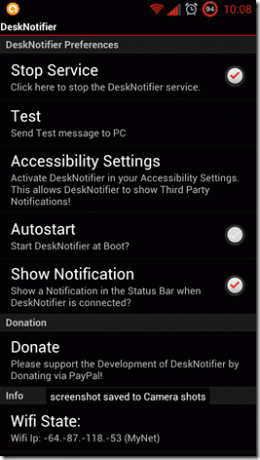
Krok 3: Teraz otvorte počítačovú aplikáciu a otvorte kartu Wi-Fi a zadajte IP adresu telefónu, ako je uvedené v systéme Android. Po odoslaní IP adresa počítačová aplikácia sa pokúsi pripojiť k vášmu telefónu so systémom Android. Možno nejaké dostanete upozornenie brány firewall, ktoré musíte povoliť.
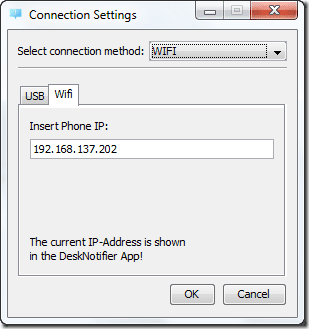
Pomocou DeskNotifier
Po úspešnom pripojení môžete odoslať testovací ping z telefónu do počítača. Ak dostanete upozornenie ping, môžete si nechať telefón na stole a pokračovať v práci na počítači. Všetky vaše budúce upozornenia sa budú preposielať do systémovej lišty Windows. Tieto upozornenia zahŕňajú nielen základné upozornenia na správy a hovory, ale aj upozornenia na Facebooku, Gmaile a WhatsApp.
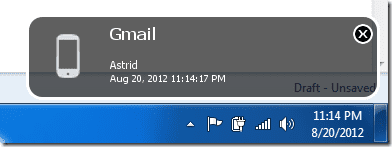

Oznámenia sa zobrazujú na niekoľko sekúnd, kým nezmiznú, ale posledné upozornenie môžete vždy skontrolovať kliknutím na ikonu na paneli úloh. Všetky staré upozornenia môžete skontrolovať v ponuke kliknutím pravým tlačidlom myši. Ďalšou skvelou vecou aplikácie je, že môžete odosielať textové správy priamo z pracovnej plochy. Jednoducho vyberte Nová SMS z ponuky pravým tlačidlom myši, vyberte kontakt, napíšte správu a odošlite.

Záver
DeskNotifier je dobrá aplikácia, ak ste niekto, kto často siaha po telefóne, len aby skontroloval, kto vám napísal a kto komentoval váš príspevok na nástenke na Facebooku. Môžete sa rozhodnúť ignorovať upozornenia na pracovnej ploche, keď ich uvidíte. Šetrí čas a menej dráždi.
Posledná aktualizácia 2. februára 2022
Vyššie uvedený článok môže obsahovať pridružené odkazy, ktoré pomáhajú podporovať Guiding Tech. Nemá to však vplyv na našu redakčnú integritu. Obsah zostáva nezaujatý a autentický.


